
Importera till iMovie på datorn från bandbaserade kameror
När du importerar video från bandbaserade kameror kan du spela upp videon med hjälp av reglagen i fönstret Importera. På så sätt kan du avgöra vilka klipp som du vill importera.
Du kan importera från band i följande format: DV (inklusive DVCAM och DVCPRO) och HDV.
Om du vill kontrollera om kameran är kompatibel med iMovie läser du webbsidan om kameror som stöds i iMovie.
Anslut den bandbaserade kameran till datorn med den kabel som följde med kameran.
Du kanske måste ändra inställningarna på kameran så att den kan styras av iMovie. Om din Mac saknar FireWire-port, men den har en Thunderbolt-port, kan du ansluta FireWire-kabeln med en Apple Thunderbolt-till-FireWire-adapter eller till en Apple Thunderbolt-bildskärm (som även har en FireWire-port).
Obs! Du får bästa möjliga resultat vid import från en bandbaserad kamera om du importerar videon med samma kamera som du använde till att spela in den.
Slå på kameran och ställ in den på VTR- eller VCR-läge.
Det här läget kan ha ett annat namn på din kamera. Mer information finns i dokumentationen som följde med kameran.
Öppna fönstret Importera genom att klicka på knappen Importera i verktygsfältet i iMovie
 på datorn.
på datorn.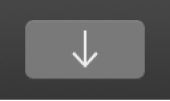
Om du inte ser knappen Importera klickar du först på knappen Medier i verktygsfältet och sedan på knappen Importera.
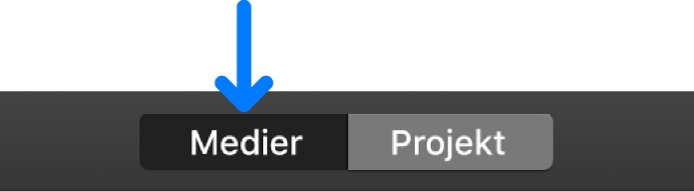
Om Bildinsamling, Bilder eller ett annat bildprogram öppnas stänger du det fönstret.
I fönstret Importera väljer du den bandbaserade kameran under Kameror i sidofältet.
I fönstret Importera visas bilden från bandets aktuella position.
Om du vill förhandsvisa video drar du pekaren över förhandsvisningen överst i fönstret Importera och klickar på uppspelningsknappen
 .
.Du kan också gå till föregående eller nästa klipp genom att klicka på föregående- eller nästaknappen, eller klicka och hålla ned föregående- eller nästaknappen om du vill snabbspola bakåt eller framåt.
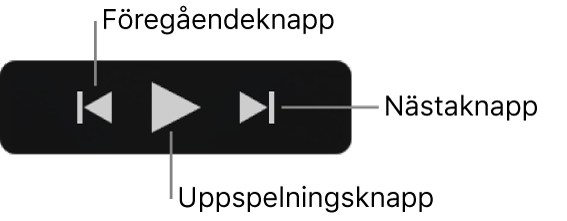
Ange var importerade medier ska sparas genom att göra något av följande:
Välj en befintlig händelse: Klicka på popupmenyn Importera till överst i fönstret Importera och välj händelsen.
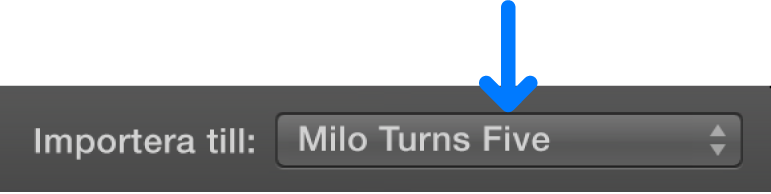
Skapa en ny händelse: Klicka på popupmenyn Importera överst i fönstret Importera och välj Ny händelse. Ange ett namn för den nya händelsen och klicka på OK.
Vill du veta mer om händelser läser du Ordna medier och händelser i iMovie på datorn.
När du hittar den punkt på bandet där du vill börja importera klickar du på Importera.
iMovie importerar video från band i realtid, så det tar lika lång tid att importera videon som det tar att spela upp den.
När den del av videon som du vill importera har importeras klickar du på Avbryt import.
Om du inte klickar på Avbryt import fortsätter iMovie att importera tills programmet kommer till slutet av bandet.
Om du vill importera en annan del av videon använder du uppspelningsreglagen till att ställa in bandet på en annan punkt där du vill börja importera. Klicka sedan på Importera.
När du har importerat klart klickar du på Stäng så stängs fönstret Importera.